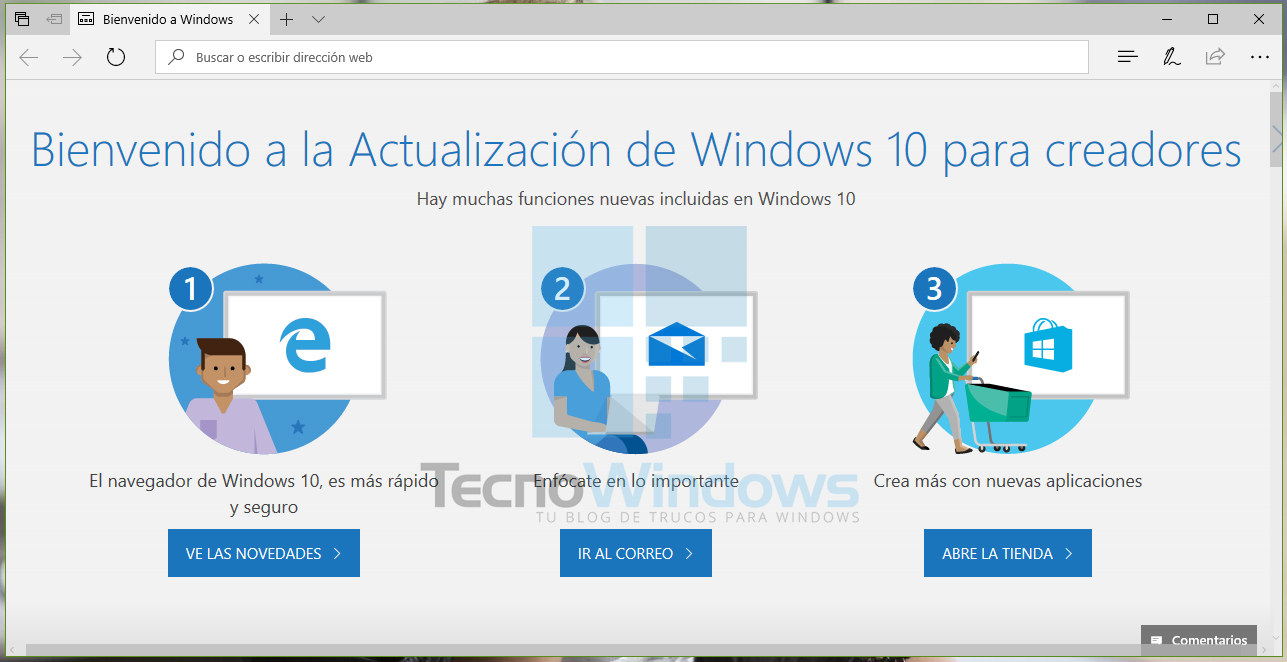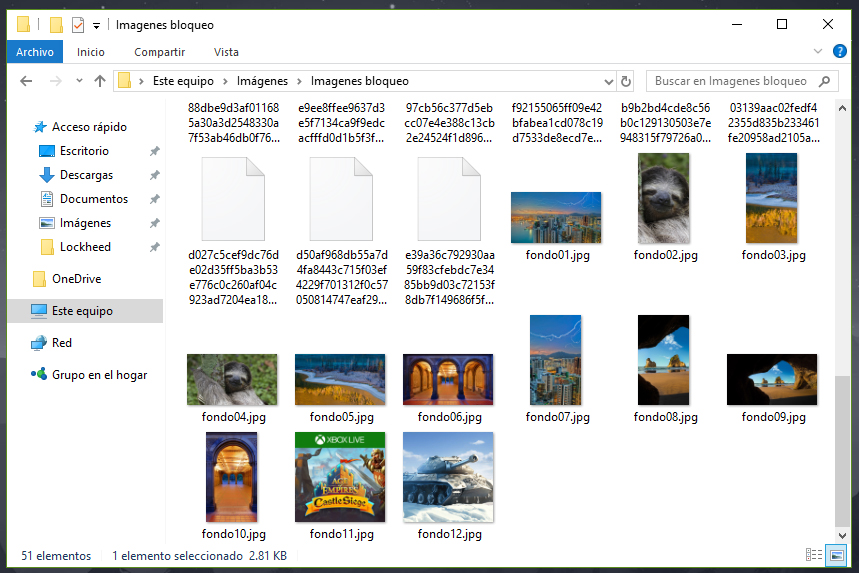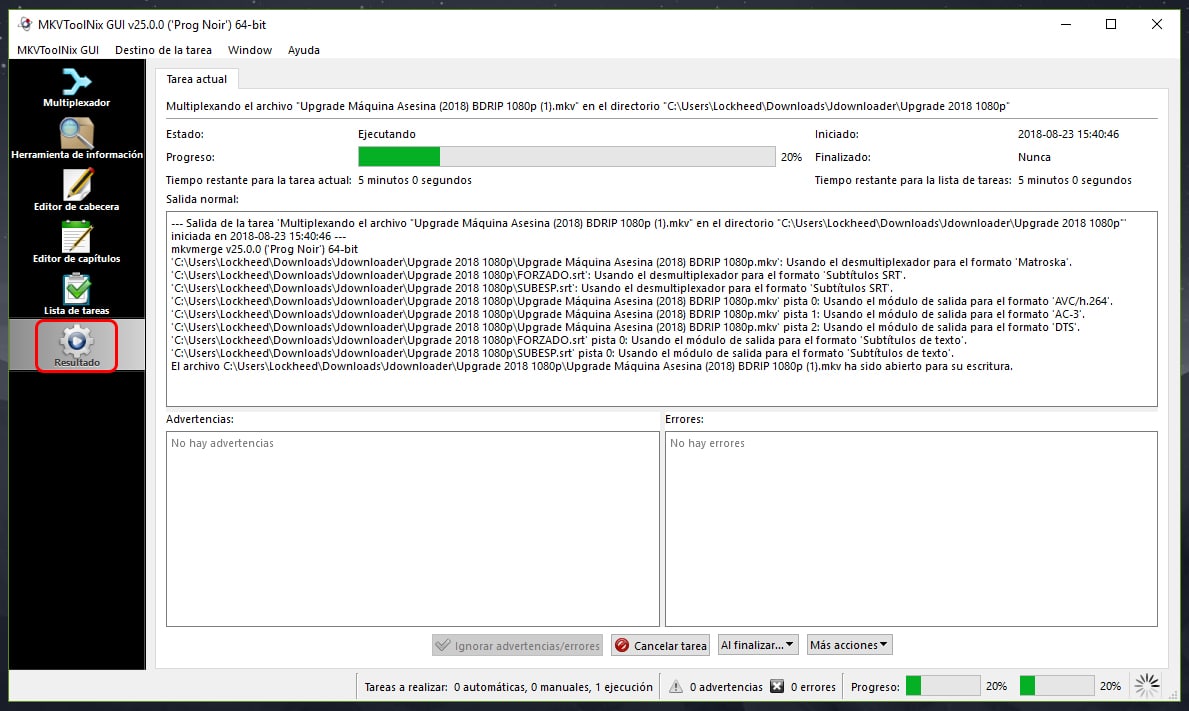Cómo crear usuario local en Windows 10 sin usar cuenta de Microsoft
Durante el primer inicio de nuestro ordenador o cuando completamos la instalación de Windows 10 debemos completar la bienvenida ingresando algunos datos que nos solicitan como nombre del equipo y crear nuestra cuenta de usuario.
Si eres un usuario no muy actualizado, en Windows 10 se solicita iniciar sesión con una cuenta de Microsoft, se muestra como la primera opción, pero en la parte inferior encontraremos una segunda opción, la de poder crear un usuario local, justo como en ediciones anteriores como Windows 7.
Usar nuestra cuenta de Microsoft en Windows 10 tiene algunas ventajas, principalmente para tener todos los servicios de Microsoft que usamos sincronizados en nuestro ordenador, esto es muy útil para los usuarios que acostumbran usar los servicios proporcionados por Microsoft. Pero hay muchos otros usuarios que prefieren usar una cuenta local y usar individualmente algunos servicios.
Si no quieres usar una cuenta de Microsoft puedes decidirlo durante el primer inicio, si ya tienes una cuenta de Microsoft en tu equipo puedes realizar el cambio a una cuenta local.
En este artículo te mostraremos cómo crear usuario local en Windows 10 sin usar cuenta de Microsoft, es un procedimiento muy simple pero ahora podrás ver los pasos que debes seguir.
Cómo crear usuario local en Windows 10 sin usar cuenta de Microsoft
Para crear un usuario local tenemos que entrar a la configuración, desde este apartado podemos administrar las cuentas de usuario en el equipo y crear un usuario local, para entrar a la configuración del equipo hacemos clic en el botón Inicio y después en el icono en forma de engrane.
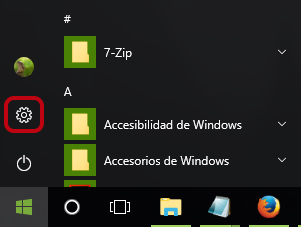
Dentro de la configuración hacemos clic en Cuentas.
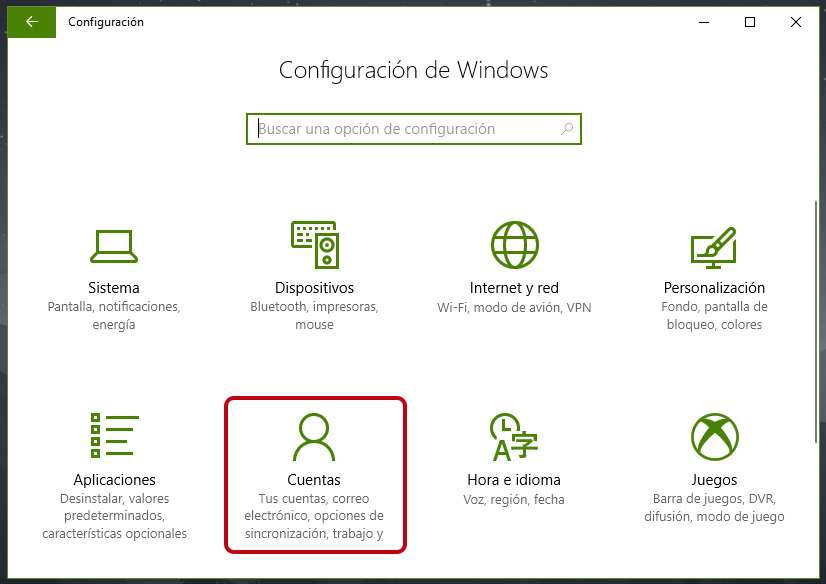
Ahora hacemos clic en la opción Familia y otros contactos.
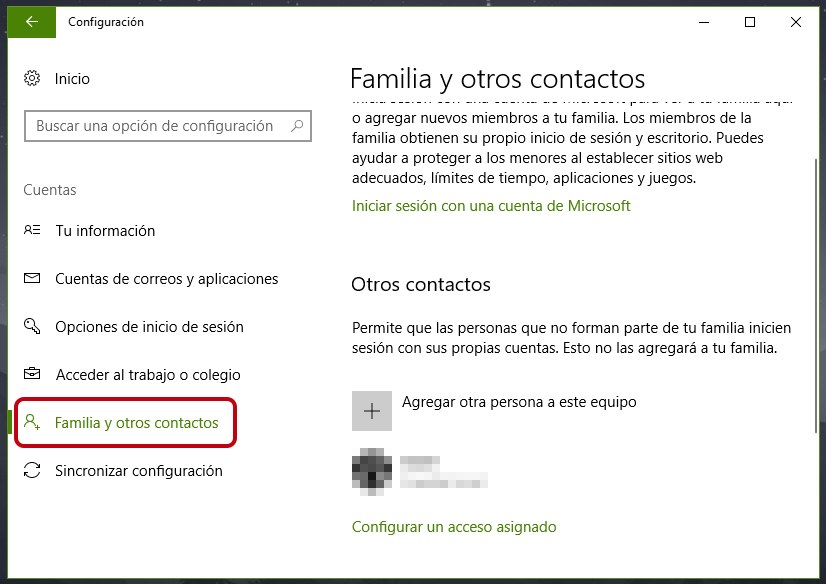
Ya nos encontraremos en el apartado principal para administrar las cuentas de usuario, hacemos clic en Agregar otra persona a este equipo.
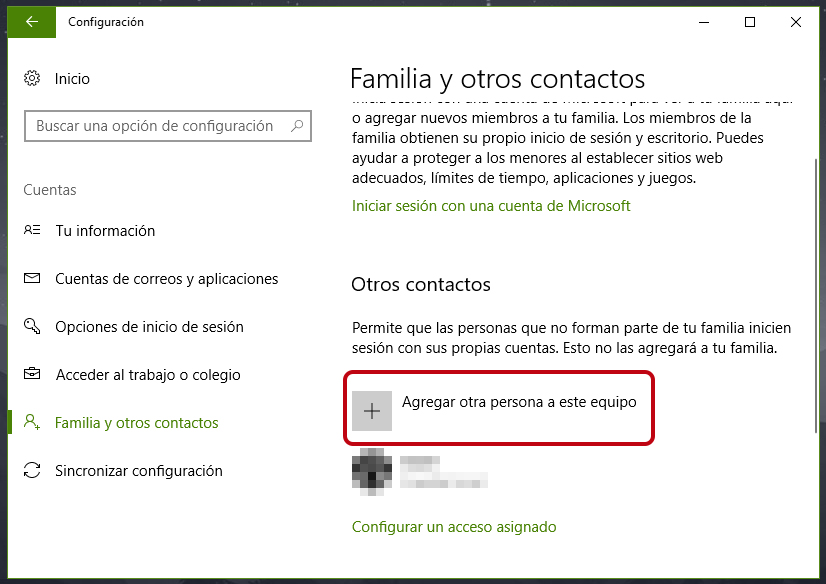
Aparece una ventana inmediatamente solicitando el correo electrónico o número de nuestra cuenta de Microsoft, para ignorarlo hacemos clic en No tengo la información de inicio de sesión de esta persona.
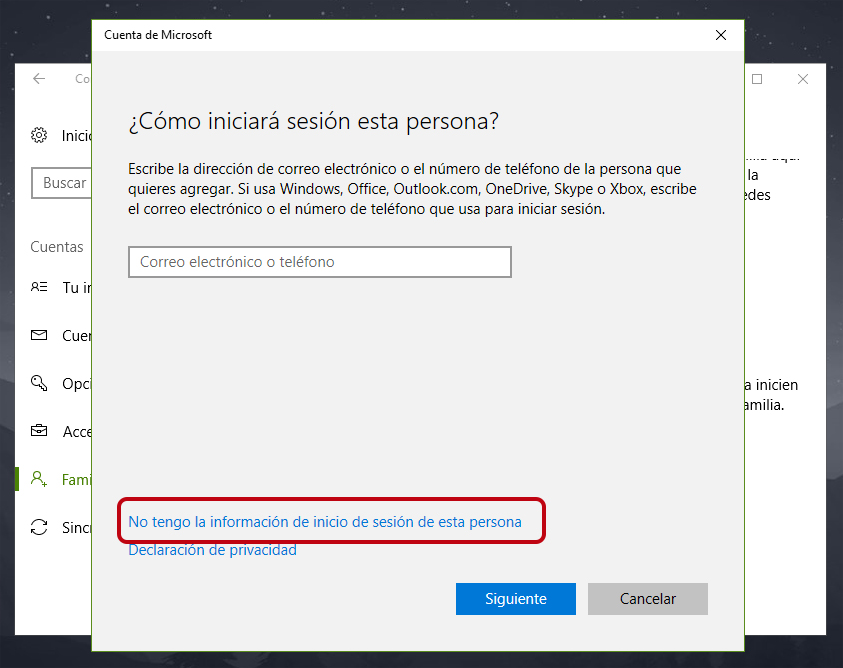
Ahora nos aparece una ventana para crear una nueva cuenta de Microsoft, hacemos clic en Agregar un usuario sin cuenta Microsoft.
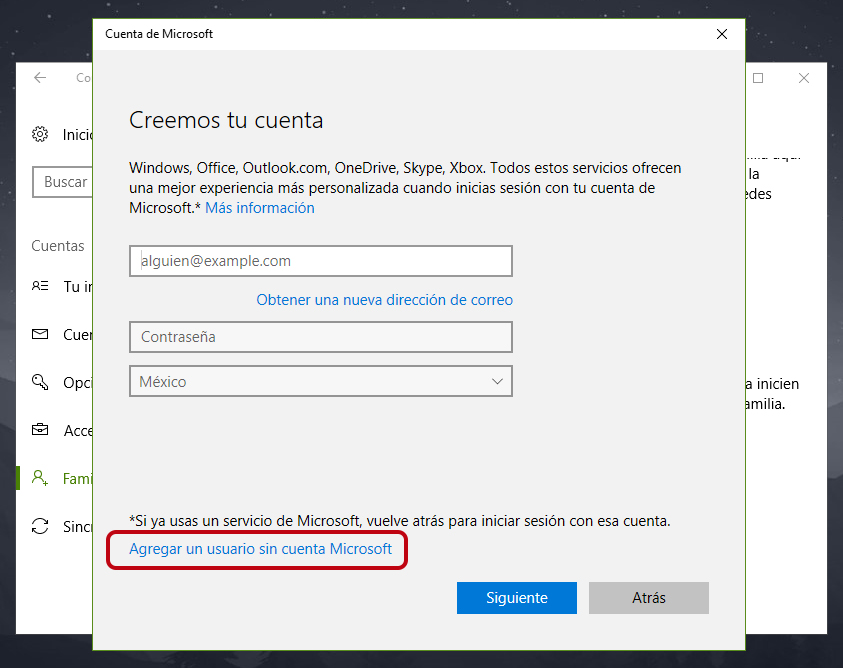
Ahora si nos encontraremos en el apartado correcto para crear una cuenta de usuario local, simplemente ingresamos el nombre de usuario y si lo deseamos establecemos una contraseña.
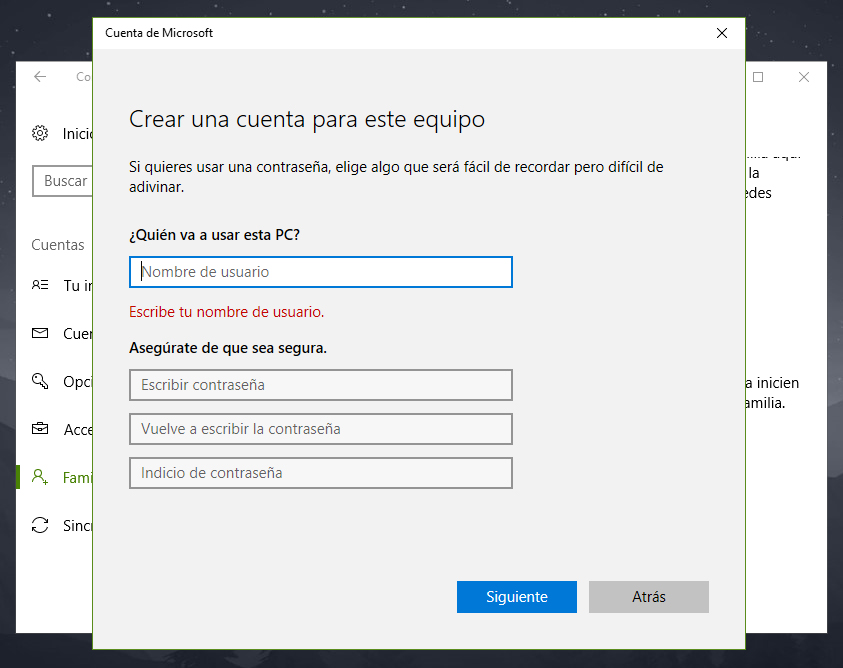
Con estos pasos ya hemos creado un nuevo usuario local en el equipo, esperamos te sea de utilidad la información.